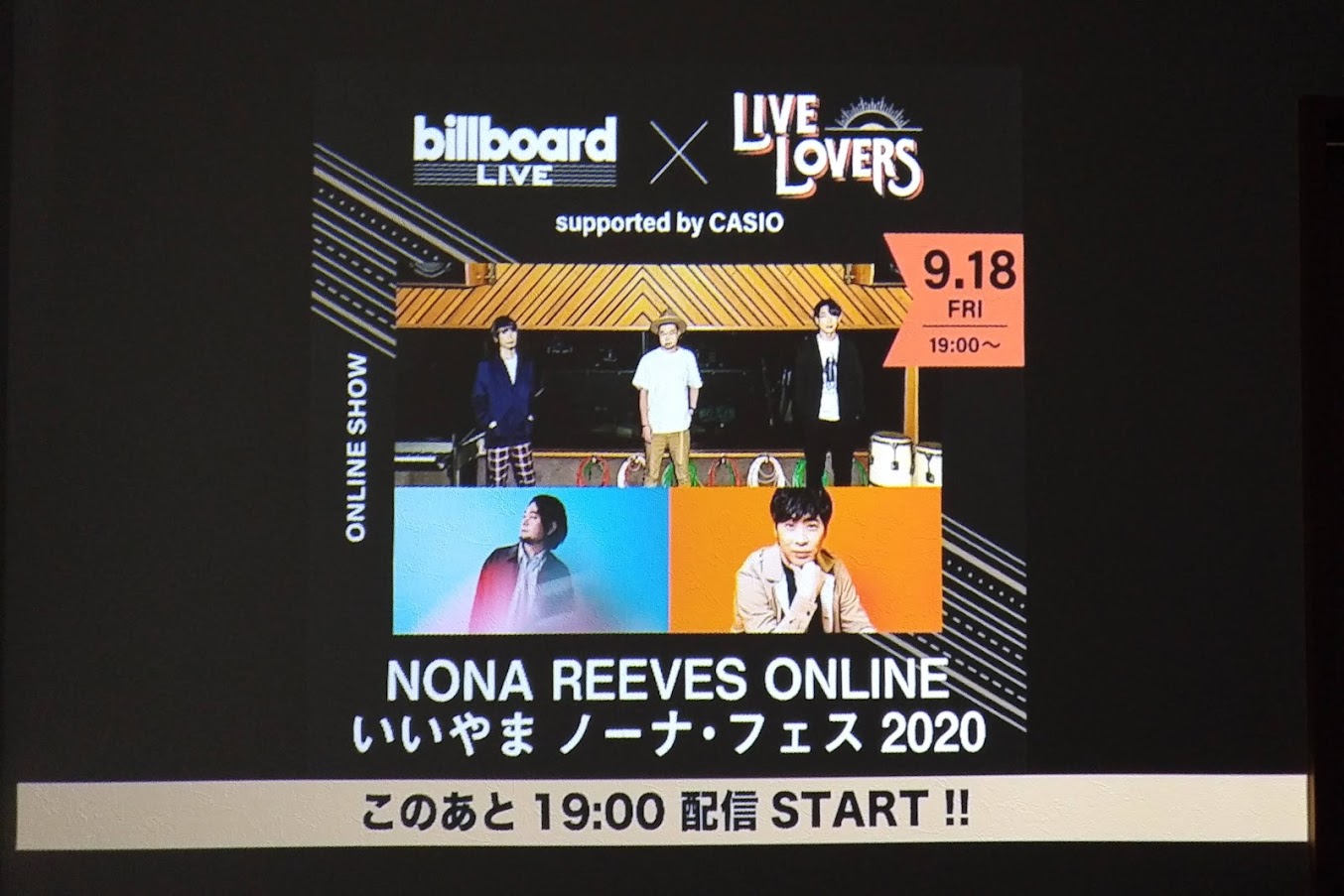ポップインアラジンでDVDが見たかったら、『DVDミレル』を購入すれば見ることが出来ます。
しかし、DVDをポップインアラジンで見る機会はそんなに無さそうなので、パソコンでDVDを読み込んでMiracast(ミラキャスト)で視聴してみることにしました。
視聴方法
▽ポップインアラジンのMiracastのやり方はこちら
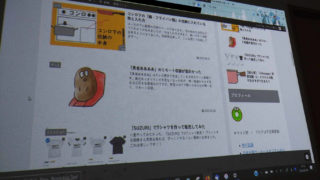
あとは、普通にパソコンにDVDを入れて、再生ソフトで見るだけです。
この時、パソコンの画面を消したかったら、windowsの場合右下の四角い吹き出しを押して、表示→『セカンドスクリーンのみ』を選択すればOK。映像はパソコン画面には表示されず、ポップインアラジンの投影のみになります。
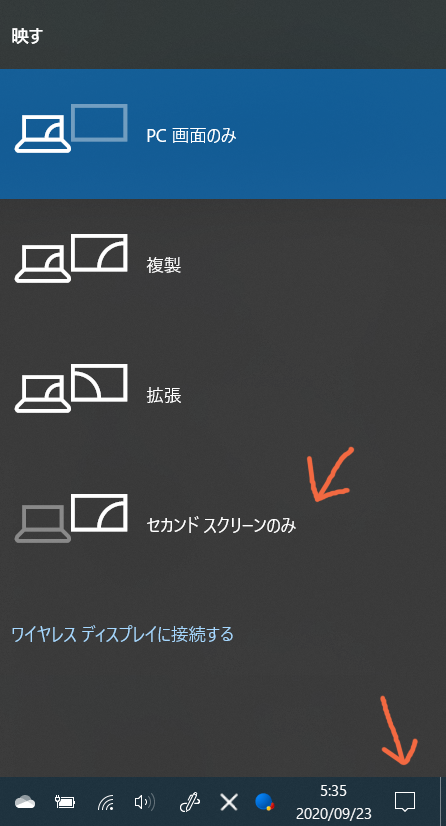
ミラキャストなので、ポップインアラジンで映した映像を見ながらパソコンのマウスを操作しなければいけないのが若干やりずらいです。パソコン操作がほぼ終わって、DVDを見るだけの状態になってからパソコン画面を消したほうが良いです。
見てみた感想
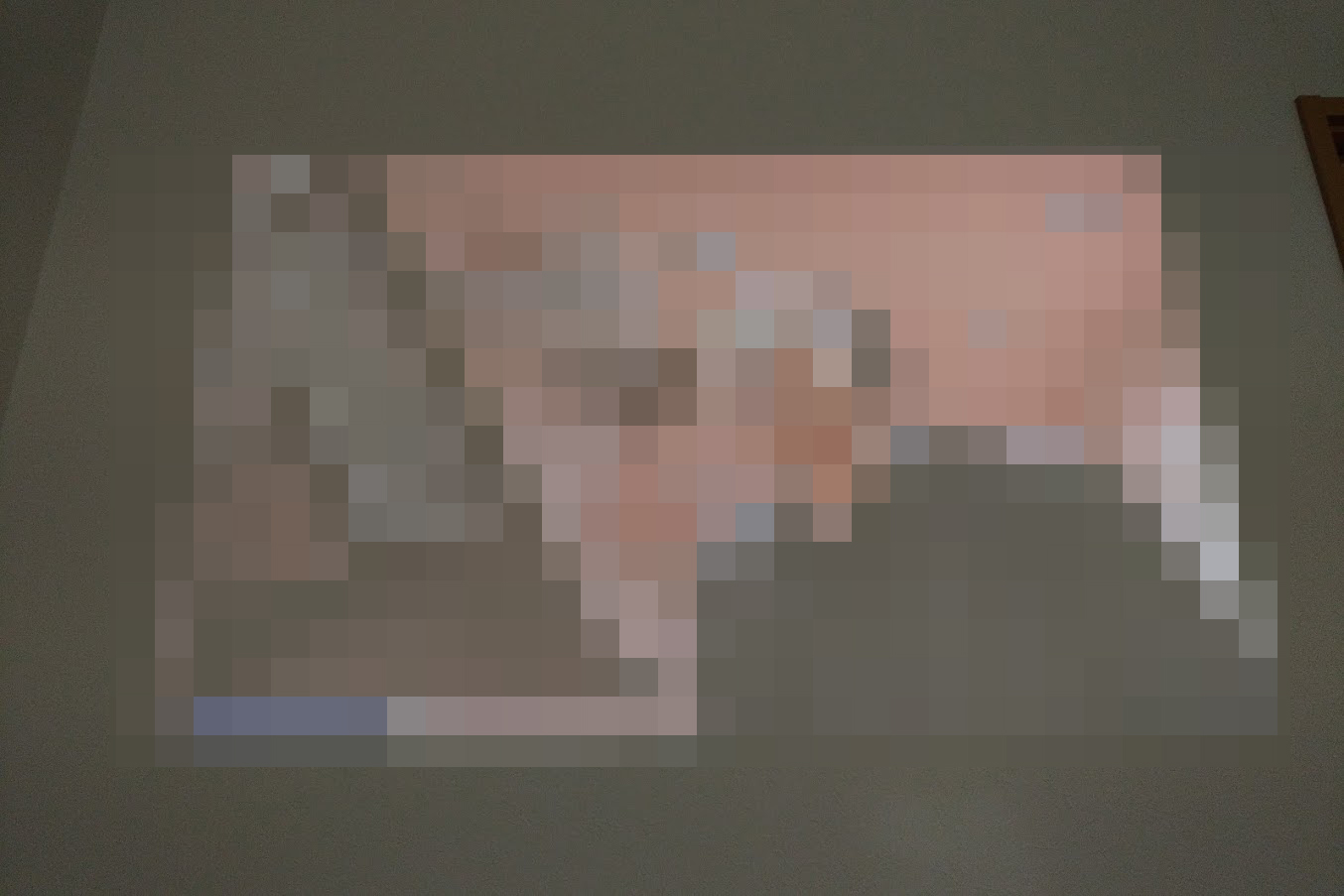
普通にDVDを見て楽しむことが出来ました。たまに少しDVD見るぐらいなら、パソコンとMiracastで私には十分です。
パソコン画面でDVDを見る場合は、タスクバーやマウスカーソルを表示しないようにする手間がかかります。私も久しぶりにパソコンでDVDを見たので、「タスクバー気になる!どうやったら消えるんだっけ?」「マウスにさわったら、またカーソルが出てきたー!」とぎゃあぎゃあ言いながら見てました。
終わりに
DVDを見る機会が多いなら、『DVDミレル』の購入も考えますが一番のネックはBD(ブルーレイディスク)が見れないことなんですよね。(BDの方が多く持っているので)
あと、今回調べるまで知りませんでしたが、『DVDミレル』を使えばスマホやタブレットでもDVDが見られるそうです。ポップインアラジンだけだと使用頻度が限られますが、他でも使えるなら結構便利だなと思いました。